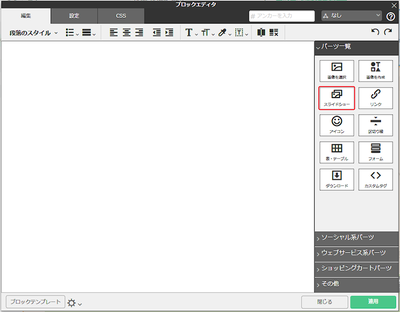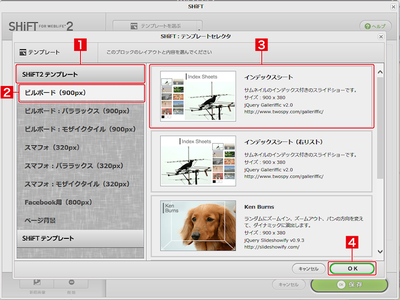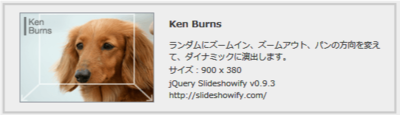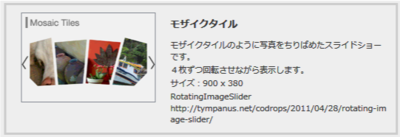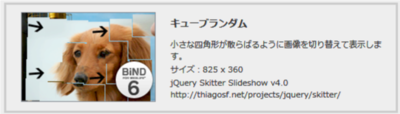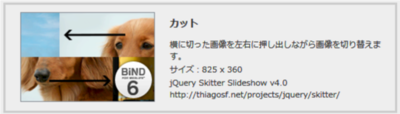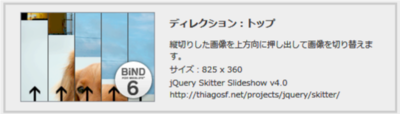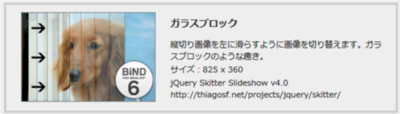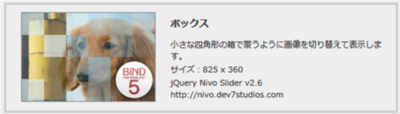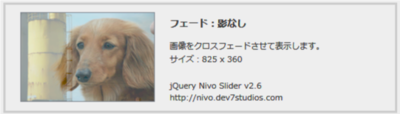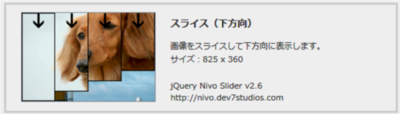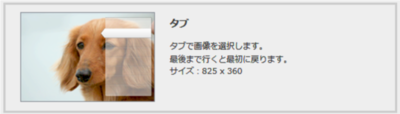お知らせ
障害情報
- トップ >
- 外部ツールを活用する >
- スライドショーパーツを使う(SHiFT) >
- スライドショーのテンプレートを選ぶ
スライドショーのテンプレートを選ぶ
「SHiFT」を利用すると、複数の画像を切り替えながら表示するスライドショーパーツを作成できます。切り替えアニメーションとパーツのサイズは、あらかじめ用意されているテンプレートから選択します。
パーツ一覧から選択する
ブロックエディタを表示し、「パーツ一覧」の〈スライドショー〉をクリックします。テンプレートを選ぶ
SHiFTが起動し、テンプレートを選ぶ画面が表示されます。〈SHiFT2テンプレート〉または〈SHiFTテンプレート〉のいずれかを選択し[1]、サイズを選択します[2]。テンプレートの一覧が表示されるので、目的のテンプレートを選択し[3]、〈OK〉をクリックします[4]。主なテンプレートの種類
SHiFTにはたくさんのテンプレートが用意されています。ここでは、主なテンプレートを紹介します。なお、サイズによって種類は変化します。Ken Burns
ランダムにズームイン、ズームアウトしながら画像が切り替わります。
3Dスライスキューブ
立体的な動きを見せながら画像が切り替わります。
モザイクタイル
モザイクタイルのように画像がちりばめられて表示されます。
キューブランダム
小さな四角形が散らばるように画像を表示します。
カット
上下に分けた画像が左右から流れ込んできます。
ディレクション:トップ
縦切りした画像が下から順に流れ込んできます。
ガラスブロック
縦切りした画像が左から滑り込んできます。
ボックス
小さな四角形の集まりを切り替えて画像を表示します。
フェード
次の画像がオーバーラップして徐々に出現します。
スライス
画像が分割され、一部ずつ表示されます。
タブ
タブを使って画像を選ぶことができます。
| < SiGN Proで画像を新規作成する | スライドショーに画像を追加する > |
Copyright (c) digitalstage inc. All Rights Reserved.